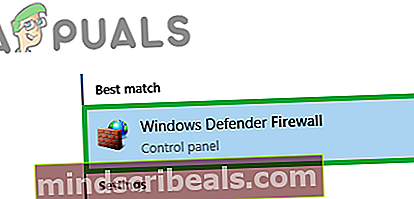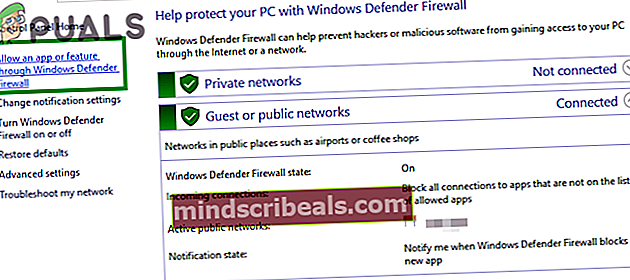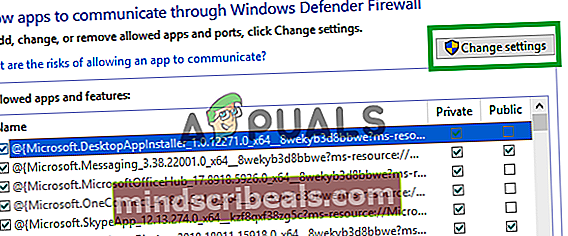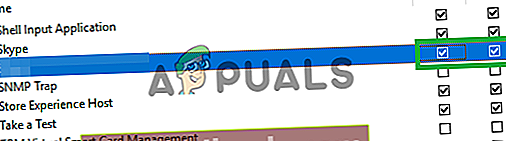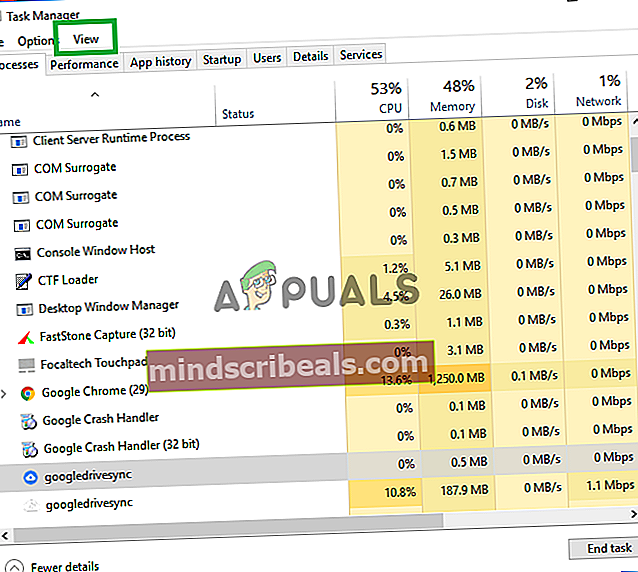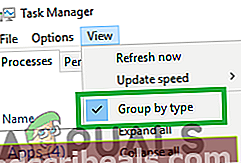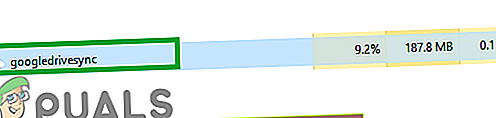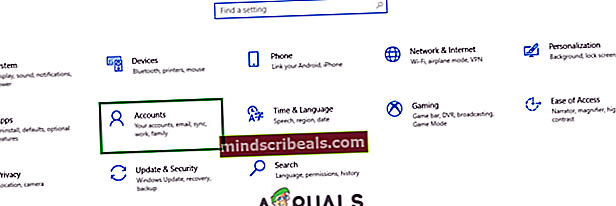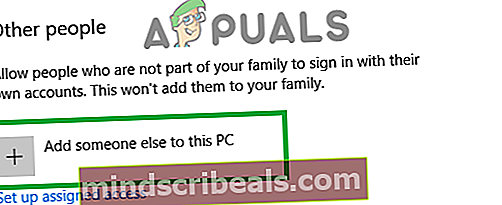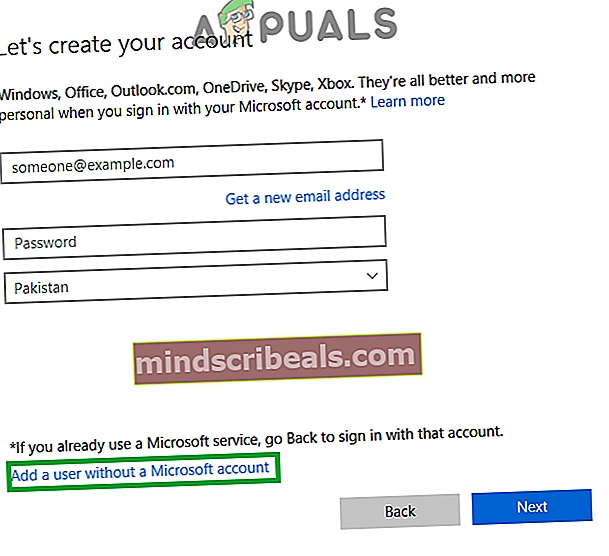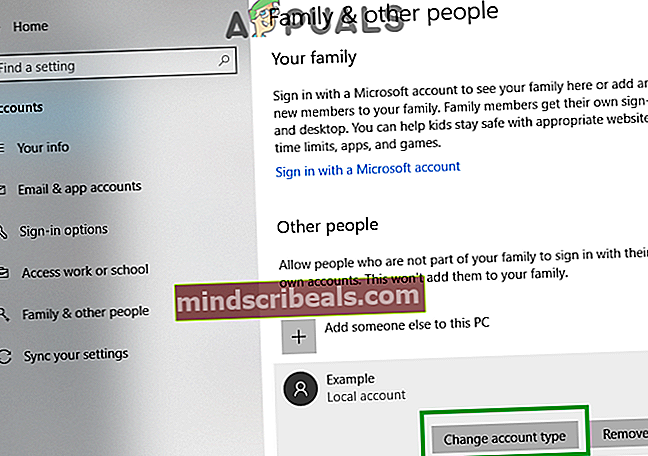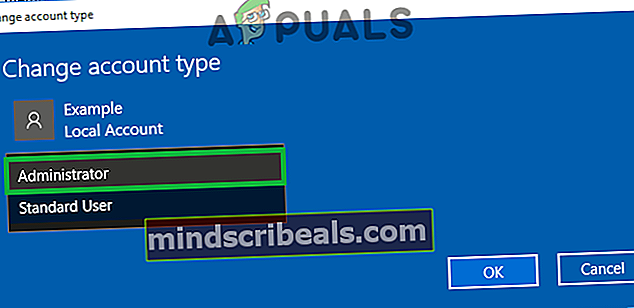Oprava: Disk Google se nelze připojit
Google Drive je služba zálohování a synchronizace poskytovaná společností Google, která byla spuštěna v dubnu 2012. Poskytuje uživatelům možnosti ukládat, synchronizovat a sdílet jejich soubory jejich nahráváním na své servery. Soubory zůstávají na těchto serverech, dokud je uživatel sám neodstraní a nelze k nim přistupovat odkudkoli pomocí účtu Google, který byl použit k jejich prvnímu nahrání.

Poměrně nedávno však přichází spousta zpráv o uživatelích, kteří se nemohou připojit k Disku Google. Někdy je problém viditelný uprostřed procesu nahrávání a někdy je vidět až po spuštění aplikace. V tomto článku vás provedeme schůdnými řešeními k vyřešení tohoto problému a budeme vás také informovat o důvodech, kvůli kterým je spuštěn.
Co brání připojení Disku Google?
Podle našich zpráv existuje řada důvodů, kvůli kterým by problém mohl vzniknout. Zde jsou některé z nejběžnějších:
- Nesprávné spuštění:Je možné, že aplikace nebyla během spuštění spuštěna správně nebo došlo k odpojení internetu. Pokud nebyl proces spuštění správně dokončen, některé prvky aplikace nemusí fungovat správně.
- Firewall:V některých případech může brána Windows Firewall blokovat kontakt určitých aplikací s internetem. Disk Google může být jednou z těchto aplikací a brána firewall jej může blokovat v připojení k jeho serverům, kvůli kterým je tato chyba spuštěna.
- Antivirový software:Někdy může antivirový software nainstalovaný v počítači blokovat připojení Disku Google k jeho databázi. Antivirový software třetích stran se často setkává s falešnými poplachy, kvůli nimž nakonec blokuje aplikace, které nejsou pro počítač škodlivé.
- Chyba účtu: Uživatelský účet, který používáte v počítači, může z důvodu určitých chyb konfigurace bránit Disku Google v připojení k internetu.
Nyní, když máte základní znalosti o povaze problému, přejdeme k řešení. Nezapomeňte je implementovat v konkrétním pořadí, v jakém jsou uvedeny, aby nedocházelo ke konfliktům.
Řešení 1: Povolení prostřednictvím brány firewall
Je možné, že brána Windows Firewall může blokovat Disk Google v kontaktu s jeho databází. V tomto kroku proto povolíme Disk Google prostřednictvím brány firewall. Pro to:
- lis „Okna” + “S"Klíče současně a." typ v "Firewall”
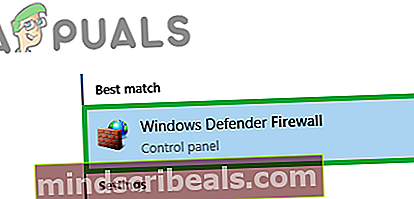
- Klepněte na na první možnost a poté klikněte na "DovolitanaplikaceneboVlastnostipřesFirewall“Možnost.
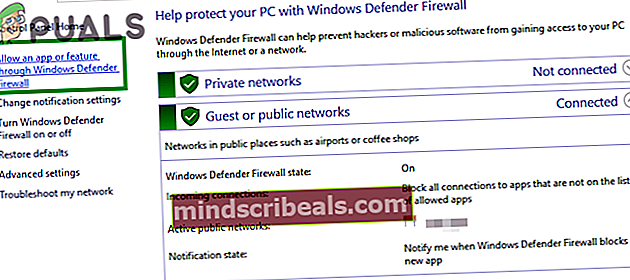
- Klepněte na na "ZměnaNastavení“Možnost.
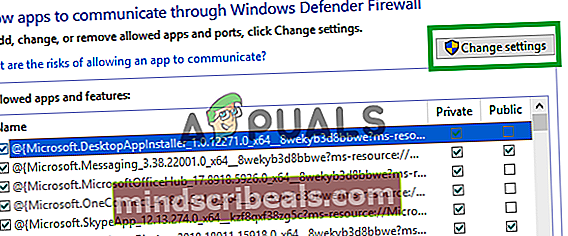
- Přejděte dolů seznamem a nezapomeňte šek oba "Veřejnost" a "Soukromé„Volba pro“Disk Google“.
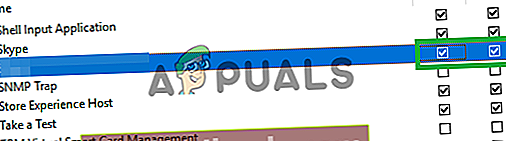
- Klepněte na o možnosti uplatnit a šek zjistit, zda problém přetrvává.
Řešení 2: Opětovné spuštění Disku Google
Je možné, že se aplikace Disk Google nespustila správně, kvůli čemuž se při připojování k serverům potýká s problémy. V tomto kroku proto aplikaci po úplném zavření znovu spustíme. Pro to:
- lis “Ctrl” + “Alt” + “Del“A vyberte„ÚkolManažer“Ze seznamu.
- Klikněte na „Procesy“A poté klikněte na„Pohled”Možnost nahoře.
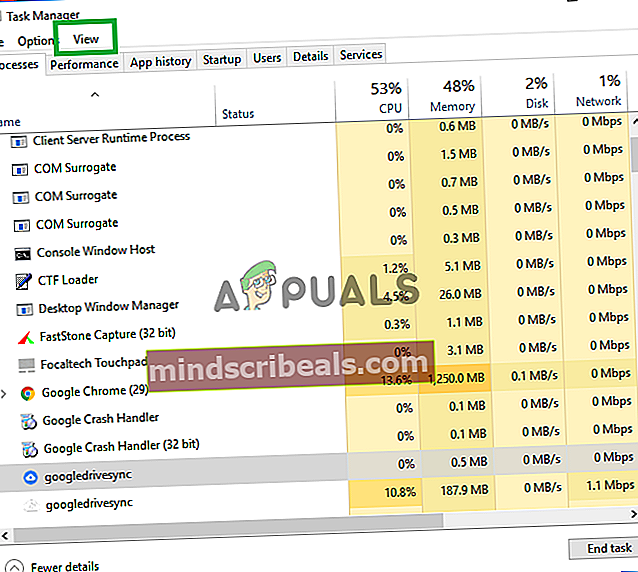
- Zrušte zaškrtnutí políčka „SkupinapodleTyp”A klikněte na“GoogleŘíditSyncMožnost, která má „modrý“Před ním symbol pohonu.
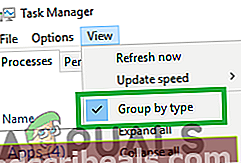
- Klikněte na "KonecÚkol" a klikněte na "GoogleŘíditSync“S„Bílý“Před ním symbol pohonu.
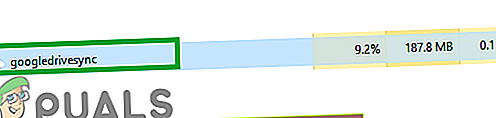
- Opět klikněte na „KonecÚkol" a zavřít správce úloh.
- Otevřeno Disk Google znovu a šek zjistit, zda problém přetrvává.
Řešení 3: Kontrola antivirového softwaru
Pokud máte v počítači nainstalován antivirový software třetí strany, pak je doporučeno na deaktivovatto nebo přidatanvýjimka pro GoogleŘídit a šek zjistit, zda problém přetrvává. Často jako falešný poplach antivirový software třetí strany blokGoogleŘídit od navázání kontaktu se svými servery, kvůli kterým je chyba spuštěna.
Řešení 4: Vytvoření nového účtu
Někdy může určitá konfigurace uživatelského účtu blokovat určité prvky aplikace Disk Google. V tomto kroku proto budeme vytvářet nový účet. Pro to:
- Klepněte na na "Nabídka Start“A vyberte„Nastavení“.
- V nastavení klikněte na „Účty" knoflík.
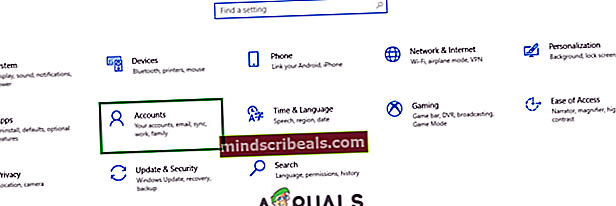
- Vybrat „Rodina a další lidé“Zvlevo, odjet podokno aklikněte na „Přidejte do tohoto počítače někoho jiného“.
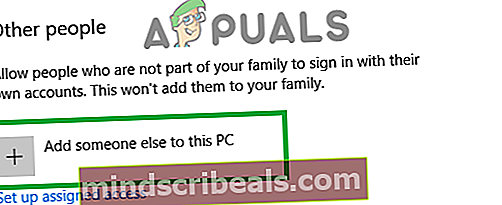
- Klepněte na na "Nemám přihlašovací údaje této osoby”A vyberte“Přidejte uživatele bez účtu Microsoft“Nastavení.
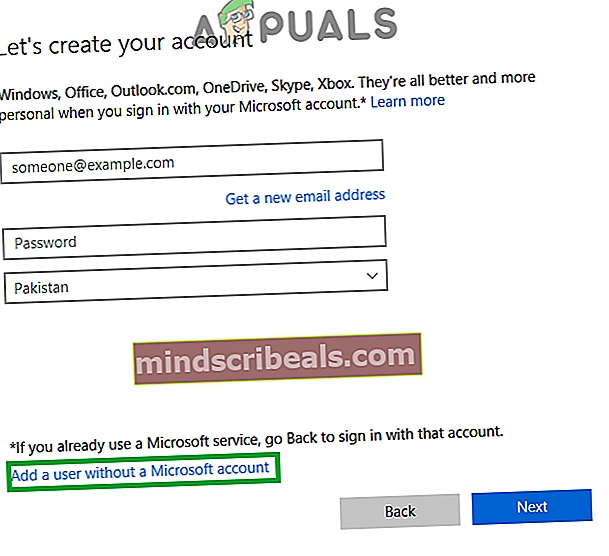
- Enter thepověření pro účet, který chcete vytvořit, aklikněte na „další“.
- Jakmile je účet vytvořen,klikněte naúčeta vyberte „Změna účet typ" Volba.
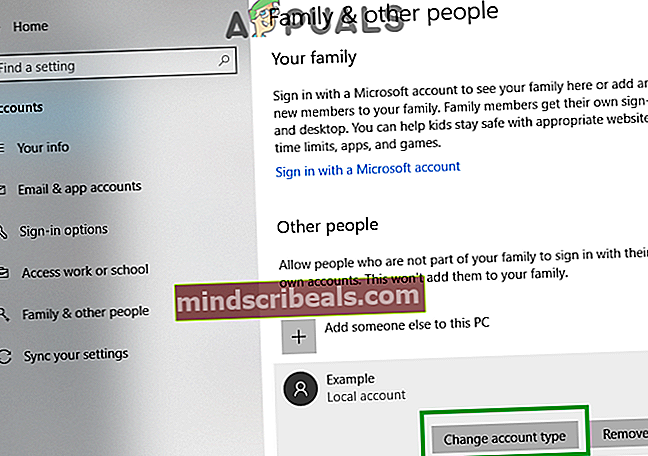
- Klepněte na narozbalovací nabídka a vyberte „Správce“Z možností.
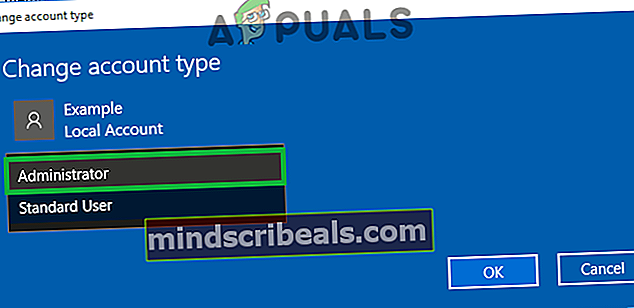
- Klepněte na na „OK" apodepsatzproud účet.
- Přihlaste se doNový účet, běh aplikace ašek zjistit, zda problém přetrvává.